Überblick
Der Baustein File Download lädt für den Benutzer eine definierte Datei im Browser herunter.
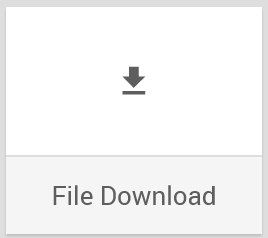
Wird der Baustein im Workflow verwendet, erhält der Baustein standardmäßig einen generisch beschreibenden Namen: File Download wird zu Browser File Download.
Den Baustein findest du unter: Workflow-Baukasten → DO → Browser
Beispiel
In der App soll eine Datei im Browser heruntergeladen werden.
Konfigurationsoptionen
Der Baustein hat folgende Konfigurationsoptionen:
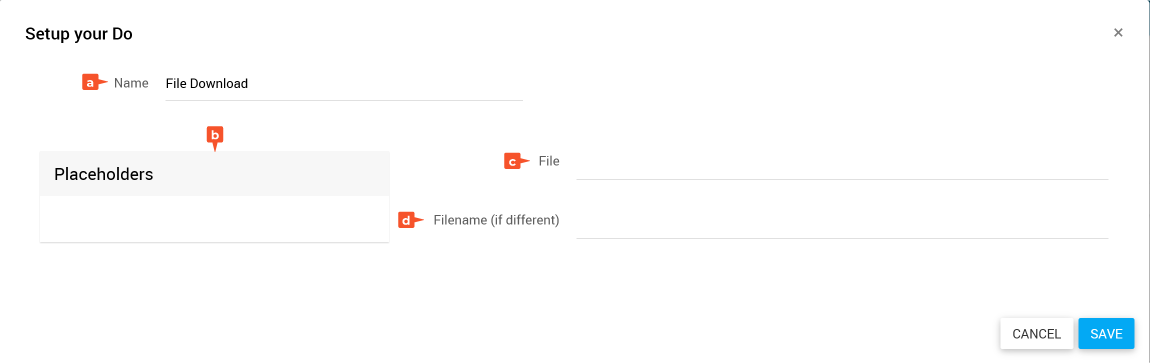
- Name: Bezeichnung des Bausteins
- Placeholders: Liste der verfügbaren Platzhalter
- File: Definition der herunterzuladenden Datei. Die Datei als Input musst du zuvor im Workflow bereitstellen.
- Filename (if different): Definition eines neuen Dateinamens
Output des Bausteins
Der Baustein liefert keinen Wert an den Workflow zurück.
File Download konfigurieren
- Öffne den Konfigurationsdialog des Bausteins über mehr → edit.
- Gib im Feld Name eine treffende Bezeichnung ein.
Zum Beispiel: „File Download Rechnung“ - Gib in File die Adresse der Datei ein. Hierfür kannst du auch Platzhalter und Accessors nutzen.
- Gib optional in Filename einen neuen Dateinamen ein oder ziehe einen Platzhalter aus den Placeholders hinein.
.png)
- Klicke auf SAVE.
✓ Der Baustein ist konfiguriert.
Verwandte Themen
Weitere Informationen
–